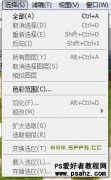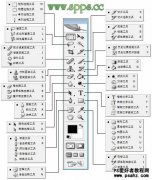第九十四课:使用ps图像调整层进行调色(色调调整)(2)
第二个问题也是出在进行多种色彩调整操作的时候。假如图像先经过了亮度调整,再经过了色相调整之后。发觉早先的亮度调整效果不佳,就必须撤销历史纪录到亮度调整之前,重新设定亮度调整。这样做当然也撤销了色相调整的效果,色相调整也需要重新设定。
但问题还不局限在重做与否上。先前我们所不满意的是两者综合以后的效果,那么原先色相调整,也未必就能和重新设定后的亮度配合出令人满意的综合效果。按照这样的思路,如果一幅图像综合应用了多种色彩调整命令的话,改变其中任何一个的设定,都可能引起一系列的连锁改变。这当然是非常不方便的,除非我们操作时候成竹在胸,否则可能要面临多次的重复修改。
使用色彩调整图层则可以很好地解决以上的这两个问题。它既有色彩调整的效果,又不会破坏原始图像。并且多个色彩调整层可以综合产生调整效果,彼此间又可以独立修改。
建立色彩调整层现在点击图层调板下方的 按钮(下左图红色箭头处),在出现的菜单中选择“亮度/对比度”,这样就建立了一个调整层。调整层建立后会直接出现设置框,就如同我们前面通过【图像>调整>亮度/对比度】所出现的一样。我们将亮度设为-100后确定。图像的效果和上中图相同。图层调板将会出现如下左图的样子(使用了中型缩览图)。其中有一个锁链标志和一个白色方块,白色方块是蒙板部分的内容,我们将在以后课程中介绍。现在可先不去理会。
按钮(下左图红色箭头处),在出现的菜单中选择“亮度/对比度”,这样就建立了一个调整层。调整层建立后会直接出现设置框,就如同我们前面通过【图像>调整>亮度/对比度】所出现的一样。我们将亮度设为-100后确定。图像的效果和上中图相同。图层调板将会出现如下左图的样子(使用了中型缩览图)。其中有一个锁链标志和一个白色方块,白色方块是蒙板部分的内容,我们将在以后课程中介绍。现在可先不去理会。
如果要更改亮度的设定,可双击亮度/对比度调整层的缩览图(注意不是蒙板缩览图),就会出现原先的设置框,如下右图,注意其中的亮度不再是0,而是停留在我们上次操作的-100上。这说明色彩调整层不会像普通的色彩调整命令那样,使用完就“消失”了。而是保存着以前所设定的参数。这样对于今后的修改提供了很好的参照。比如-100的效果过度,那么下次就可以改为-80。